Heim >Software-Tutorial >Bürosoftware >So erstellen Sie einen rautenförmigen Textanimationseffekt in wps2019_So erstellen Sie einen rautenförmigen Textanimationseffekt in wps2019
So erstellen Sie einen rautenförmigen Textanimationseffekt in wps2019_So erstellen Sie einen rautenförmigen Textanimationseffekt in wps2019
- WBOYWBOYWBOYWBOYWBOYWBOYWBOYWBOYWBOYWBOYWBOYWBOYWBnach vorne
- 2024-03-27 20:26:281299Durchsuche
PHP-Editor Strawberry erklärt, wie man in wps2019 rautenförmige Textanimationseffekte erstellt. Dieses Tutorial beschreibt die Schritte und Techniken zum Erstellen von Diamanttextanimationen in wps2019 und hilft Benutzern, auf einfache Weise coole Texteffekte zu erzielen. Mit einfachen Vorgängen können Sie Ihren Dokumenten oder Präsentationen mehr visuelle Attraktivität verleihen und den Inhalt lebendiger und interessanter gestalten. Folgen Sie dem Tutorial und lernen Sie gemeinsam, Ihre Textanimation hervorzuheben und professionellen Charme zu zeigen!
1. Klicken Sie in das Foliendokument, um den Text auszuwählen, für den Sie Animationseffekte erstellen möchten.
2. Klicken Sie oben in der Symbolleiste auf die Option [Animation].
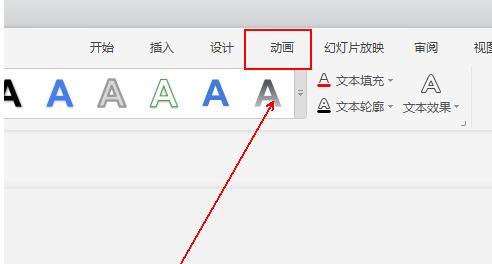
3. Klicken Sie in der Werkzeugliste [Animation] auf die Option [Benutzerdefinierte Animation].

4. Klicken Sie in der Seitenleiste rechts auf die Option [Effekt hinzufügen].
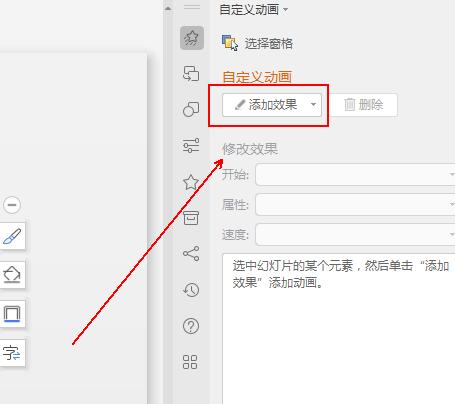
5. Klicken Sie in der Popup-Menüliste auf die Option [Diamant].
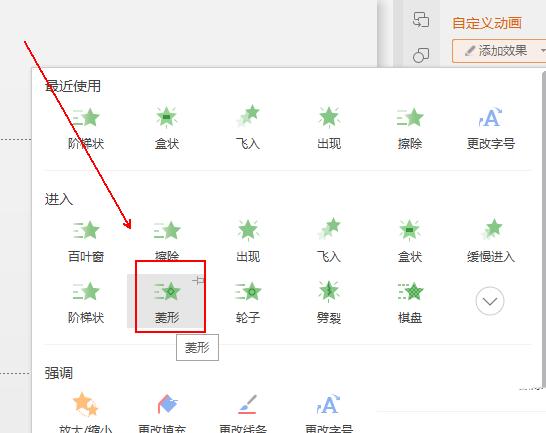
6. Stellen Sie den Animationseffekt entsprechend in [Ändern] ein, wie im Bild gezeigt.
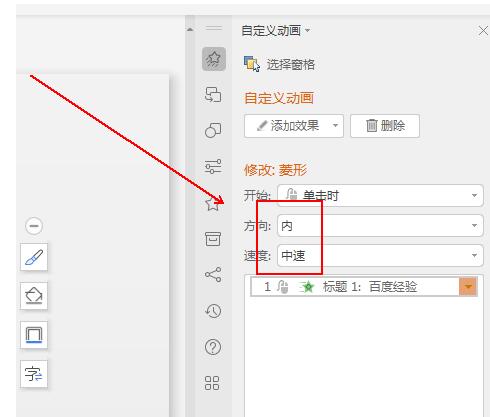
7. Klicken Sie in der Werkzeugliste auf die Option [Vorschaueffekt].
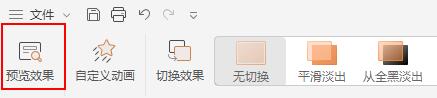
Das obige ist der detaillierte Inhalt vonSo erstellen Sie einen rautenförmigen Textanimationseffekt in wps2019_So erstellen Sie einen rautenförmigen Textanimationseffekt in wps2019. Für weitere Informationen folgen Sie bitte anderen verwandten Artikeln auf der PHP chinesischen Website!
In Verbindung stehende Artikel
Mehr sehen- Erfahren Sie, wie Sie Unterstreichungen in WPS2019 entfernen. Sie können das Problem nach dem Lesen lösen
- Wie man Hoch- und Tiefstellung in WPS2019 aufhebt, erfahren Sie, nachdem Sie dies gelesen haben
- Wie Sie die Maßeinheit in Zentimetern in WPS2019 ändern, erfahren Sie, nachdem Sie dies gelesen haben
- Wie man Bildschatten in WPS2019 beseitigt, erfahren Sie, nachdem Sie dies gelesen haben
- Vorgang zum Stapellöschen leerer Segmente in wps2019

